Sharp PN-60TW3 Benutzerhandbuch
Seite 13
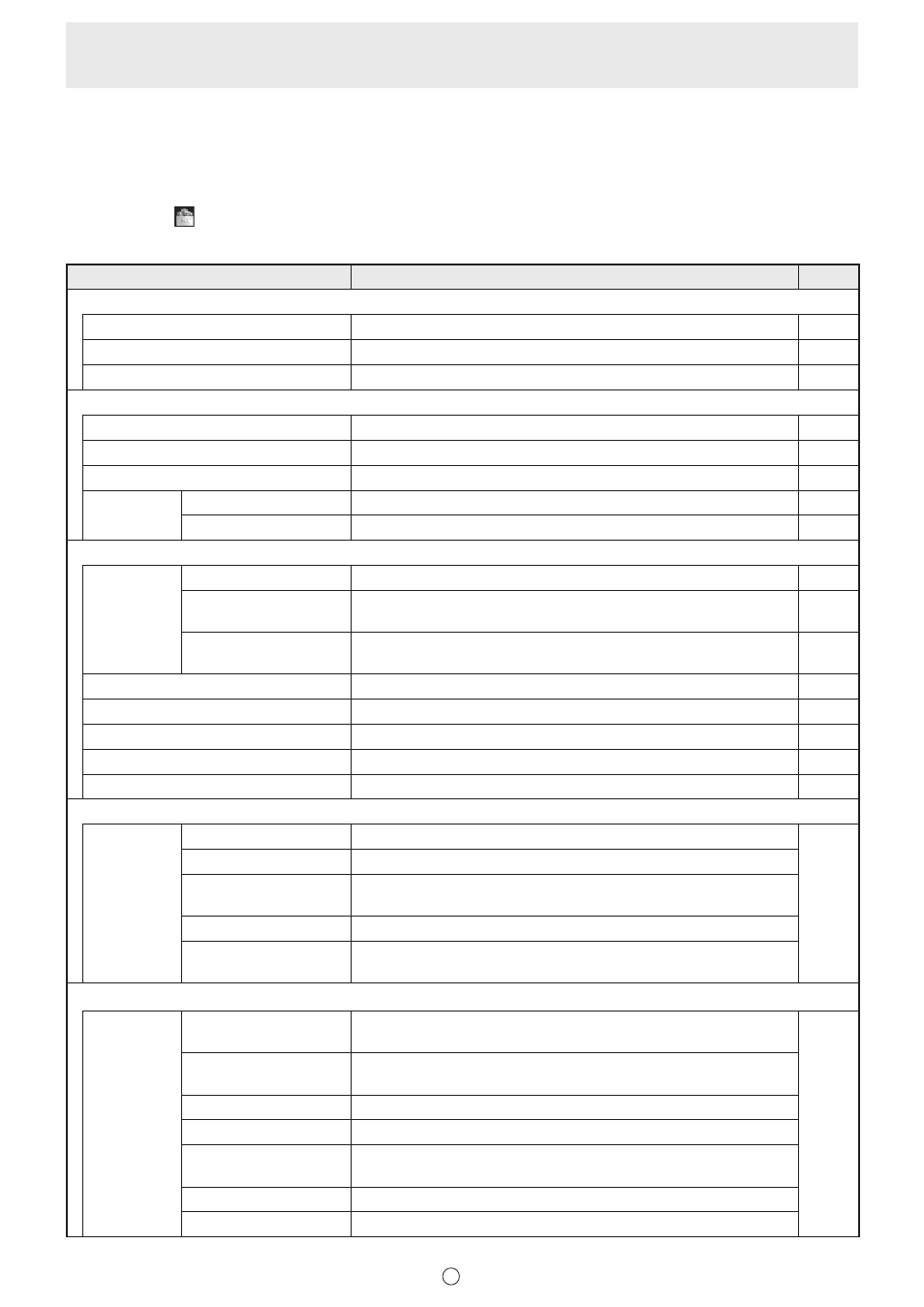
13
D
n
Auswählen von Funktionen und Anpassen von Symbolen (Alle Funktionen)
Sie können aus der “Alle Funktionen”-Liste Funktionen auswählen, die verwendet werden sollen, sowie die Symbole, die im
quadratischen Menü, klassisches Menü oder schwebendes Menü angezeigt werden.
Auswählen einer Funktion
1. Berühren Sie
“Alle Funktionen” im Menü.
2. Eine Liste aller Funktionen erscheint. Wählen Sie die Funktion aus, die Sie verwenden möchten.
Symbol
Funktion
Seite
Pen/Radiergummi
Pen 1 bis Pen 3
Siehe Seite 11, 12.
24
Radiergummi
Siehe Seite 11, 12.
26
Blatt löschen
Alle Objekte von der derzeit bearbeiteten Seite löschen.
26
Objekt einfügen
Einfügen
Siehe Seite 11, 12.
35
Zeichenobjekt
Siehe Seite 11, 12.
27
Text
Siehe Seite 11, 12.
29
Bild einfügen
Bilddatei einfügen
Bild auf Blatt einfügen.
30
Bildschirm erfassen
*1
Aktuell angezeigtes Bild erfassen und im Blatt einfügen.
30
Auswählen usw.
Auswählen
Berührungs-Auswahl
Ein Objekt durch Berühren auswählen.
32
Rechteck-Auswahl
Eine Gruppe von Objekten durch Ziehen auswählen, um ein Rechteck
um die Objekte zu ziehen.
33
Lasso-Auswahl
Eine Gruppe von Objekten auswählen, indem eine Linie um die
Objekte gezogen wird.
33
Anzeigen
Siehe Seite 11, 12.
21, 38
Rückgängig
Siehe Seite 11, 12.
37
Wiederholung
Siehe Seite 11, 12.
37
Vergrößern
Zum Vergrößern eines Bildschirmteils.
37
Auswahl zum Vergrößern
Vergrößern Sie die Ansicht des festgelegten Bereiches.
37
Öffnen
Öffnen
Neu
Ein neues Board erstellen.
19
Als neue Datei öffnen
Die Daten als neue Datei öffnen.
Zum aktuellen Blatt
hinzufügen
Die Daten als neu hinzugefügtes Blatt öffnen.
Von Cloud neu öffnen
*2
Die Datei herunterladen und als neue Datei öffnen.
Von Cloud Portal Office
öffnen
*2
Die Datei herunterladen und als neu hinzugefügtes Blatt öffnen.
Speichern
Speichern
Als neue Datei speichern Die Daten als neue Datei speichern.
(Whiteboard: SWSX-Datei, Overlayboard: SWSO-Datei)
17
In derselben Datei
speichern
Die Daten in derselben Datei speichern.
(Whiteboard: SWSX-Datei, Overlayboard: SWSO-Datei)
PDF speichern
Die Daten als PDF-Datei speichern.
Bild speichern
Die Daten als Bilddatei (PNG, BMP oder JPEG) speichern.
Speichern und hochladen
*2
Die Daten im SWSX- oder SWSO-Format speichern und die Datei
hochladen.
PDF speichern hochladen
*2
Die Daten als PDF-Datei speichern und die Datei hochladen.
Über TDLink senden
*3
Senden Sie die Daten im PDF-Format an den Touch Display Link-Client.